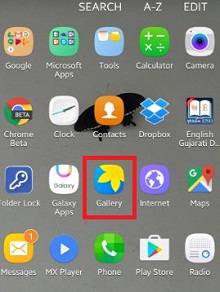כיצד ליצור אנימציות בתמונות Google בטלפון אנדרואיד שלך
כיצד ליצור אנימציות עם תמונות גוגל בטלפון אנדרואיד או במכשירי פיקסל האחרונים. אתה יכול ליצור קובצי GIF מונפשים, אלבומי תמונות, סרטים וקולאז'ים עם התמונה שלך באמצעות אפליקציית התמונות של גוגל. אתה יכול צור קובצי GIF ותמונות עם אפקטים מדהימים ו שלח קובצי GIF באמצעות מקלדת Google. כמו כן, שתף, שלח או שמור ישירות תמונות או קולאז'ים עם חבריך או בני משפחתך. הוסף אפקטים מדהימים על תמונות במכשירי Pixel, Pixel XL ומכשירי אנדרואיד אחרים.
מצלמה מדהימה היא התכונה הטובה ביותר ב- Google Pixel & פיקסל XL. באמצעות Google Pixel תוכלו לצלם תמונות וסרטונים איכותיים וגם לצלם תוך כדי הקלטת וידאו בטלפון פיקסל. האם אוכל ליצור אנימציה מתמונות פרצות? בואו לראות צעד אחר צעד תהליך ליצירת אנימציות עם תמונות Google ב- Google Pixel ו- Pixel XL.
- כיצד להשתמש בתנועות מהלכים בגוגל פיקסל
- כיצד להכין AR Emoji ב- Samsung Note 10 Plus ו- Note 10
- הפעל מצב תאורת לילה ב- Google Pixel
כיצד להנפיש בתמונות גוגל ב- Google Pixel ו- Pixel XL
שלב 1: פתח את ה "אפליקציית תמונות של גוגל”ב- Google Pixel וב- Pixel XL שלך.
אתה יכול להציג ארבע אפשרויות במכשיר שלך, כולל עוזר, תמונות, אלבומים ושיתוף. באמצעות תכונת שיתוף זו, שתף ישירות תמונות או סרטונים לחברים או לבני המשפחה שלך.
שלב 2: הקש על "עוֹזֵר" מהפינה השמאלית התחתונה או "בשבילך" (אנדרואיד האחרון) ברשימה התחתונה.
כאן תוכלו לראות ארבע אפשרויות כולל אלבום, אנימציה, סרט וקולאז '.
שלב 3: בֶּרֶז "אנימציה" תחת הקטע צור חדש.
צפה בתמונות השמורות שלך במכשירי Pixel ו- Pixel XL
שלב 4: בחר את התמונות אתה רוצה ליצור אנימציה (הוסף מינימום 2 ומקסימום 50).
שלב 5: הקש על "לִיצוֹר”מהחלק העליון של הפינה הימנית.
לאחר שתסיים עם השלבים שלעיל, תוכל שתף תמונות אנימציה עם החברים או בן המשפחה שלך. כמו כן, שמור אותו במכשיר שלך. די קל ליצור אנימציות עם תמונות גוגל במכשיר Google Pixel.
לפעמים אתה יכול לראות שגיאות מסוג זה בעת יצירת אנימציה: “לא ניתן ליצור אנימציה”. כדי לפתור בעיה זו, ודא שמכשיר ה- Android שלך מתחבר ל- Wi-Fi או שיש לשמור את התמונות שנבחרו במכשירי Android שלך.
צור קובצי GIF מונפשים באמצעות תמונות Google במכשירי Android האחרונים (Android 10) האחרונים
פתח את אפליקציית תמונות Google> הקש על “בשבילך"ברשימה התחתונה> אנימציה> בחר 2 תמונות> צור בפינה השמאלית העליונה
בחר תיקיות גיבוי במכשירים ב- Google Pixel ו- Pixel XL
תיקיית המצלמה שלך מגובה באופן אוטומטי. בחר תיקיות אחרות לגיבוי והצגה בספרייה מתוך תמונות גולמיות, צילומי מסך, תמונות וואטסאפ, וידאו וואטסאפ, תמונה, תמונות אינסטגרם ועוד.
פתח את אפליקציית התמונות של גוגל> שלושה קווים אופקיים בפינה השמאלית העליונה> הגדרות> גיבוי וסנכרון> גיבוי תיקיות התקנים> הפעל את המצב לעבור שברצונך לגבות באופן אוטומטי
הודע לנו על הצעדים שהוזכרו לעילצור אנימציות עם תמונות Google במכשירי Google Pixel ו- Pixel XL. אם יש לך בעיה, אל תהסס להודיע לנו בתיבת ההערות למטה. זה יהיה תענוג לעזור לך. הישאר מחובר אלינו לקבלת העדכונים האחרונים של Google Pixel ו- Pixel XL.